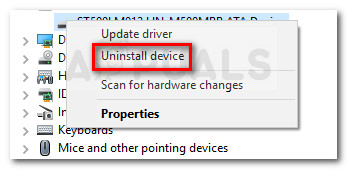சில பயனர்கள் தங்கள் கணினியை துவக்க முடியவில்லை என்று தெரிவிக்கின்றனர். பெரும்பாலான நேரங்களில், பாதிக்கப்பட்ட பயனர்கள் இயந்திரம் ஆரம்பத் திரையில் சிக்கிக்கொண்ட பல நிமிடங்களுக்குப் பிறகு இது நிகழ்கிறது என்று தெரிவிக்கின்றனர். இரண்டு விநாடிகளுக்குப் பிறகு, பின்வரும் செய்தி காண்பிக்கப்படும் மற்றும் விண்டோஸ் சாதாரண தொடக்க செயல்பாடுகளை மீண்டும் தொடங்குகிறது:
“இடுகையின் முடிவை ME க்கு அனுப்புவதில் பிழை”
இது மிகவும் சிரமமாக இருக்காது, ஆனால் பெரும்பாலான பயனர்கள் OS முழுமையாக ஏற்றப்படுவதற்கு முன்பு தங்கள் கணினி செயலிழந்து மின்சாரம் குறைந்துவிடும் என்று தெரிவிக்கின்றனர். தொடக்க நடைமுறையைப் பெறுவதற்கு இயந்திரம் நிர்வகிக்கும் நிகழ்வுகள் உள்ளன - இந்த சந்தர்ப்பங்களில் பயனர்கள் பொதுவாக சிக்கல்களைப் புகாரளிக்கின்றனர் பணிநிறுத்தம் அல்லது உறக்கநிலை செயல்பாடுகள்.

இடுகையின் செய்தியை ME பிழைக்கு அனுப்புவதில் பிழை ஏற்படுகிறது
சிக்கலை ஆராய்ந்து பல்வேறு பயனர் அறிக்கைகளைப் பார்த்த பிறகு, சாத்தியமான குற்றவாளிகளின் தேர்வை நாங்கள் அடையாளம் காண முடிந்தது “இடுகையின் முடிவை ME க்கு அனுப்புவதில் பிழை” பிழை:
- நிலையற்ற பயாஸ் பதிப்பு - பயனர் சமீபத்திய கிடைக்கக்கூடிய பயாஸ் பதிப்பிற்கு மேம்படுத்தப்பட்ட பின்னர் இந்த குறிப்பிட்ட சிக்கல் தோன்றத் தொடங்கிய நிகழ்வுகள் உள்ளன. இந்த வழக்கில், முந்தைய அல்லது குறைந்தது சமீபத்திய நிலையான பயாஸ் பதிப்பிற்கு தரமிறக்குவதே தீர்வு.
- சிக்கல் இடுகை (சுய சோதனையில் சக்தி) செயல்முறை - இது கையில் பிழையை ஏற்படுத்தும் அடிக்கடி நிகழும் உருப்படி. துரதிர்ஷ்டவசமாக, ஒரு சிக்கல் அஞ்சல் பொதுவாக ஒரு அடிப்படை வன்பொருள் சிக்கலைக் குறிக்கிறது.
- வெளிப்புற சாதனம் சிக்கலை ஏற்படுத்துகிறது - சில பயனர்கள் யூ.எஸ்.பி மூலம் இணைக்கப்பட்ட சில சாதனங்கள் இணைக்கப்பட்டிருக்கும் போது மட்டுமே பிழை ஏற்பட்டது என்பதைக் கண்டுபிடித்தனர்.
- தீம்பொருள் சிக்கல் - சுய சோதனை கட்டத்தில் பவர் போது பயன்படுத்தப்படும் சேவைகளை பாதிக்கும் சில தீம்பொருள் மாறுபாடுகள் உள்ளன. அப்படியானால், தீம்பொருள் எதிர்ப்பு ஸ்கேன் அறிவுறுத்தப்படுகிறது.
ME பிழைக்கு இடுகை செய்தியை அனுப்பும் பிழையை எவ்வாறு சரிசெய்வது
இந்த குறிப்பிட்ட சிக்கலுடன் நீங்கள் போராடுகிறீர்களானால், பிழையை சரிசெய்ய வடிவமைக்கப்பட்ட தொடர்ச்சியான படிகளை இந்த கட்டுரை உங்களுக்கு வழங்கும். இதேபோன்ற சூழ்நிலையில் உள்ள பிற பயனர்கள் பிரச்சினையின் மூலத்தைத் தீர்க்க அல்லது குறைந்தபட்சம் கண்டறியப் பயன்படுத்திய முறைகளின் தொகுப்பு உங்களிடம் உள்ளது.
சிறந்த முடிவுகளுக்கு, தயவுசெய்து கீழேயுள்ள படிகளைப் பின்பற்றி, நீக்கும் ஒரு தீர்வைக் கண்டுபிடிக்கும் வரை உங்கள் வழியைச் செய்யுங்கள் “இடுகையின் முடிவை ME க்கு அனுப்புவதில் பிழை” பிழை. ஆரம்பித்துவிடுவோம்!
முறை 1: முந்தைய பயாஸ் பதிப்பிற்கு தரமிறக்குங்கள் (பொருந்தினால்)
நீங்கள் எதிர்கொள்ள ஆரம்பித்தால் “இடுகையின் முடிவை ME க்கு அனுப்புவதில் பிழை” உங்கள் பயாஸ் பதிப்பை மேம்படுத்திய சிறிது நேரத்திலேயே, தரமிறக்குவது நீங்கள் முயற்சிக்கும் முதல் விஷயமாக இருக்க வேண்டும்.
பயனர்களின் பயாஸ் பதிப்பை மேம்படுத்திய பின் (குறிப்பாக டெல் கணினிகளில்) பிழையை எதிர்கொள்ளத் தொடங்கிய பல வழக்குகள் உள்ளன. இந்த காட்சி உங்களுக்கு பொருந்தினால், முந்தைய பயாஸ் பதிப்பிற்கு தரமிறக்குவதற்கான படிகளுக்கு உங்கள் மதர்போர்டு உற்பத்தியாளரின் வலைத்தளத்தை (உங்கள் குறிப்பிட்ட மாதிரியின் படி) பார்க்கவும்.
உங்கள் பயாஸ் பதிப்பைப் புதுப்பிப்பதற்கான அல்லது தரமிறக்குவதற்கான சரியான செயல்முறை உற்பத்தியாளரிடமிருந்து உற்பத்தியாளருக்கு வேறுபட்டது என்பதை நினைவில் கொள்ளுங்கள். இருப்பினும், நீங்கள் முன்பு உங்கள் பயாஸை மேம்படுத்த நிர்வகித்திருந்தால், நீங்கள் தரமிறக்க முடியும். இது சரியான பயாஸ் பதிப்பைக் கண்டுபிடிப்பதற்கான ஒரு விஷயம்.
குறிப்பு: பொருந்தினால், இந்த குறிப்பிட்ட சிக்கலுக்கான தீர்வை உள்ளடக்கிய பயாஸ் புதுப்பிப்பை இன்டெல் குறிப்பாக வெளியிட்டது என்பதை நீங்கள் அறிந்து கொள்ள வேண்டும். இந்த இணைப்பிலிருந்து பதிவிறக்கம் செய்யலாம் ( இங்கே ).
இந்த முறை பயனுள்ளதாக இல்லாவிட்டால் அல்லது உங்கள் காட்சிக்கு பொருந்தாது என்றால், கீழே உள்ள அடுத்த முறைக்கு செல்லுங்கள்.
முறை 2: தீம்பொருள் தொற்றுக்கான ஸ்கேன்
பதிவான வழக்குகள் உள்ளன “இடுகையின் முடிவை ME க்கு அனுப்புவதில் பிழை” தீம்பொருள் குறுக்கிட்டதால் பிழை ஏற்பட்டது அஞ்சல் (சுய சோதனையில் சக்தி) நிலை.
இது அவசரமாக தீர்க்கப்பட வேண்டிய ஒரு தீவிரமான பிரச்சினை என்றாலும், சில பயனர்கள் சக்திவாய்ந்த பாதுகாப்பு ஸ்கேனரைப் பயன்படுத்தி சிக்கலைத் தீர்க்க முடிந்தது. சிறந்த முடிவுகளுக்கு, மால்வேர்பைட்டுகளுடன் ஆழமான ஸ்கேன் செய்ய பரிந்துரைக்கிறோம். உங்களுக்கு மேலும் வழிகாட்டுதல் தேவைப்பட்டால், இந்த இணைப்பிலிருந்து தீம்பொருளைப் பயன்படுத்தி தீம்பொருளை அகற்றுவதற்கான படி வழிகாட்டியாக எங்கள் படிநிலையைப் பின்பற்றலாம் ( இங்கே ).
ஸ்கேன் முடிந்ததும், உங்கள் கணினியை மறுதொடக்கம் செய்து, அடுத்த தொடக்கத்தில் பிழை தீர்க்கப்பட்டதா என்று பாருங்கள். நீங்கள் இன்னும் சிக்கலைக் கையாளுகிறீர்கள் என்றால், கீழே உள்ள அடுத்த முறையைத் தொடரவும்.
முறை 3: வெளிப்புற இயக்கிகள் மற்றும் பிற சாதனங்களை அவிழ்த்து விடுதல்
சில பயனர்கள் சுட்டிக்காட்டியுள்ளபடி, யூ.எஸ்.பி மூலம் இணைக்கப்பட்ட வெளிப்புற சாதனத்தாலும் சிக்கல் ஏற்படலாம். குற்றவாளியைக் குறிக்க, ஒவ்வொரு வெளிப்புற இயக்கி மற்றும் தேவையில்லாத புற (சுட்டி, விசைப்பலகை) மற்றும் பிழை திரும்புமா என்பதை மீண்டும் துவக்கவும்.
உங்கள் கணினி நன்றாகத் தொடங்கினால், பிழையின் காரணத்தை நீங்கள் சுட்டிக்காட்டும் வரை மீதமுள்ள சாதனங்களை முறையாக இணைக்கவும். குற்றவாளி அடையாளம் காணப்பட்டதும், விண்டோஸை மீண்டும் நிறுவும்படி கட்டாயப்படுத்த, அந்த புறத்தைச் சேர்ந்த டிரைவரை சாதன மேலாளர் வழியாக நிறுவல் நீக்கவும். இதைச் செய்வதற்கான விரைவான வழிகாட்டி இங்கே:
- அச்சகம் விண்டோஸ் விசை + ஆர் ரன் பெட்டியைத் திறக்க. பின்னர், “ devmgmt.msc ”மற்றும் சாதன நிர்வாகியைத் திறக்க Enter ஐ அழுத்தவும்.

- சாதன நிர்வாகியின் உள்ளே, நீங்கள் முன்பு அடையாளம் கண்டு தேர்வுசெய்த சாதனத்தில் வலது கிளிக் செய்யவும் சாதனத்தை நிறுவல் நீக்கு .
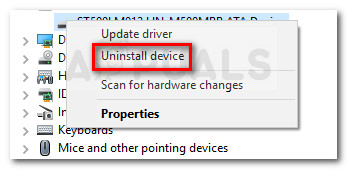
- சாதனம் நிறுவல் நீக்கப்பட்டதும், இயக்கியை நிறுவல் நீக்க விண்டோஸ் கட்டாயப்படுத்த உங்கள் கணினியை மறுதொடக்கம் செய்து சிக்கல் திரும்புமா என்று பார்க்கவும்.
ஒவ்வொரு தொடக்கத்திலும் பிழை இன்னும் ஏற்பட்டால், கீழே உள்ள அடுத்த முறைக்கு கீழே செல்லுங்கள்.
முறை 4: பழுதுபார்க்கும் நிறுவலைச் செய்தல்
சில கட்சி குறுக்கீடு (தீம்பொருள் அல்லது வேறு) சேதமடைந்தால் அஞ்சல் கோப்புகள், சிக்கலைத் தீர்க்க நீங்கள் சில விண்டோஸ் கூறுகளை மீண்டும் தொடங்க வேண்டும்.
நீங்கள் எப்போதும் ஒரு செல்லலாம் சுத்தமான நிறுவல் , ஆனால் பழுதுபார்ப்பு நிறுவலைச் செய்வதே மிகவும் நேர்த்தியான தீர்வாக இருக்கும். உங்கள் தனிப்பட்ட கோப்புகள் மற்றும் பயன்பாடுகளை வைத்திருக்க உங்களை அனுமதிக்கும் போது இந்த செயல்முறை அனைத்து விண்டோஸ் கோப்புகளையும் மீண்டும் தொடங்கும்.
செயல்முறை முடிந்ததும், நீங்கள் இன்னும் பார்க்கிறீர்களா என்று பாருங்கள் “இடுகையின் முடிவை ME க்கு அனுப்புவதில் பிழை” தொடக்கத்தின் போது பிழை. நீங்கள் இருந்தால், இறுதி முறைக்கு செல்லுங்கள்
முறை 5: தோல்விக்கு உங்கள் வன்பொருள் குறித்து ஆராயுங்கள்
நீங்கள் இன்னும் போராடுகிறீர்கள் என்றால் “இடுகையின் முடிவை ME க்கு அனுப்புவதில் பிழை” நீங்கள் பழுதுபார்க்கும் நிறுவலை (அல்லது சுத்தமான நிறுவலை) செய்த பிறகும் பிழை, வன்பொருள் செயலிழப்பால் சிக்கல் ஏற்பட அதிக வாய்ப்பு உள்ளது.
பெரும்பாலான நேரங்களில், ஒரு CPU தோல்வி ஏற்படுகிறது “இடுகையின் முடிவை ME க்கு அனுப்புவதில் பிழை” பிழை. உங்கள் கணினியிலிருந்து CPU ஐ மாற்றுவதா என்று பார்க்கும் திறன் உங்களிடம் இல்லையென்றால், கூடுதல் வன்பொருள் விசாரணைகளைச் செய்யக்கூடிய ஒரு நிபுணரிடம் எடுத்துச் செல்லுங்கள்.
4 நிமிடங்கள் படித்தேன்